win7电脑休眠唤不醒怎么办 电脑win7睡眠后无法唤醒怎么解决
更新时间:2023-10-30 16:58:01作者:yang
win7电脑休眠唤不醒怎么办,在日常使用电脑时,我们经常会遇到一些问题,其中之一就是Win7电脑在休眠后无法被唤醒,当我们期望将电脑从睡眠模式中唤醒时,却发现它没有任何反应,这无疑让我们感到困惑和焦虑。当我们遇到这种情况时应该如何解决呢?在本文中我们将探讨一些可能的解决方法,帮助您解决Win7电脑休眠唤不醒的问题。无论是软件设置问题还是硬件故障,我们将为您提供一些实用的技巧和建议,让您的电脑重新恢复正常工作。
解决方法:
1、首先点击桌面左下角的开始——控制面板。
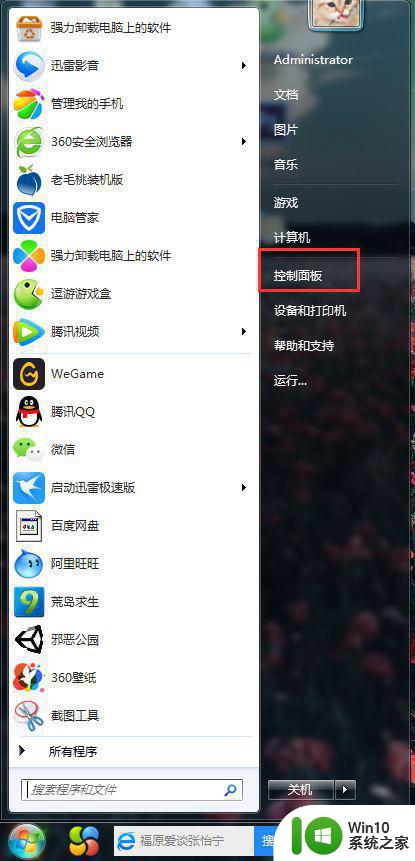
2、在控制面板里点击电源选项。
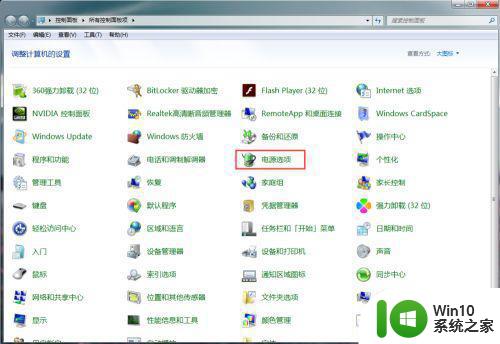
3、电源选项里,目前所用的计划后面点击更改计划设置。
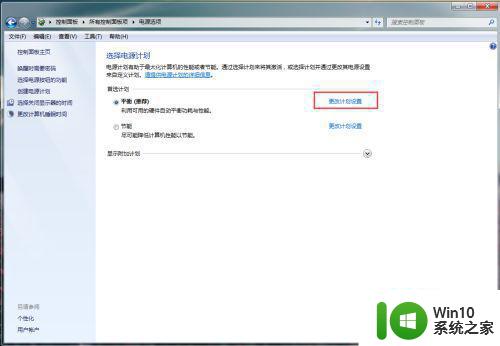
4、可以看到计算机是30分钟后睡眠的。
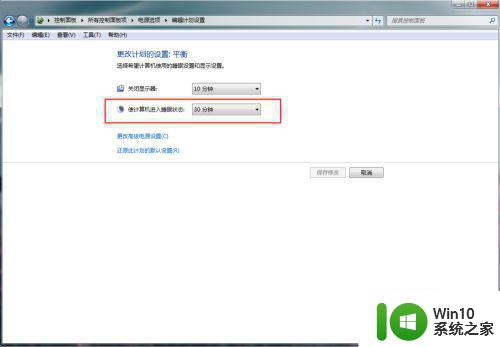
5、然后回到控制面板,点击右上角的小图标,然后点击设备管理器。
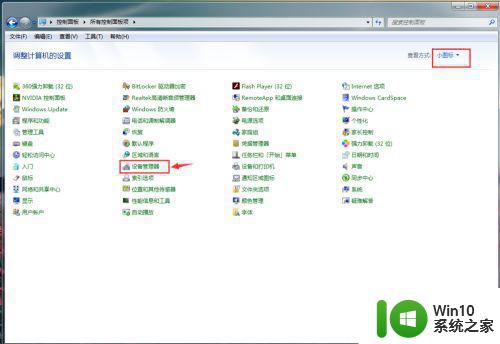
6、找到鼠标和其他指针设备,然后点开,右键属性。
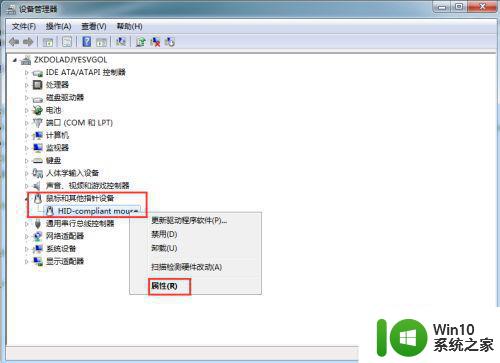
7、允许此设备唤醒计算机的勾给勾上,确定就可以了。
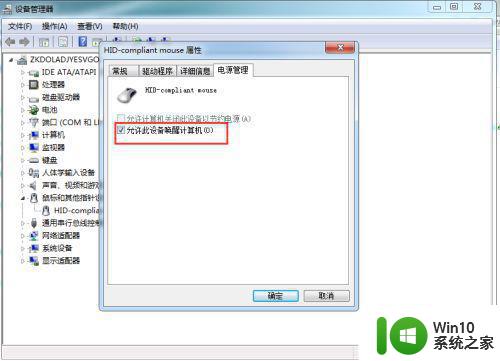
以上就是关于win7电脑休眠唤不醒的解决方法,请有相同情况的用户按照小编的方法尝试解决。
win7电脑休眠唤不醒怎么办 电脑win7睡眠后无法唤醒怎么解决相关教程
- win7笔记本电脑睡眠后无法唤醒屏幕如何修复 Win7笔记本电脑睡眠后无法唤醒屏幕解决方法
- win7睡眠唤醒后蓝屏的修复方法 win7睡眠唤醒后蓝屏怎么办
- win7休眠如何唤醒 win7进入休眠后无法唤醒怎么办
- win7电脑睡眠后无法唤醒屏幕处理方法 Win7电脑睡眠后无法唤醒屏幕怎么办
- win7休眠无法唤醒屏幕怎么办 win7休眠无法唤醒怎么排除
- win7睡眠不能唤醒的解决方法 win7睡眠后电脑无法唤醒怎么办
- windows7睡眠后无法唤醒怎么办 windows7睡眠之后无法唤醒如何处理
- 为什么win7台式电脑休眠后显示器无法唤醒 win7台式电脑休眠后显示器黑屏无法唤醒
- 笔记本装win7后睡眠不能唤醒解决方法 笔记本电脑win7系统睡眠唤醒失败解决方法
- win7睡眠无法唤醒黑屏怎么办 win7黑屏唤醒失败怎么解决
- 戴尔电脑睡眠唤醒不了如何处理 戴尔win7睡眠无法唤醒怎么办
- win7电脑休眠后黑屏无法唤醒如何修复 win7电脑息屏后无法唤醒怎么办
- window7电脑开机stop:c000021a{fata systemerror}蓝屏修复方法 Windows7电脑开机蓝屏stop c000021a错误修复方法
- win7访问共享文件夹记不住凭据如何解决 Windows 7 记住网络共享文件夹凭据设置方法
- win7重启提示Press Ctrl+Alt+Del to restart怎么办 Win7重启提示按下Ctrl Alt Del无法进入系统怎么办
- 笔记本win7无线适配器或访问点有问题解决方法 笔记本win7无线适配器无法连接网络解决方法
win7系统教程推荐
- 1 win7访问共享文件夹记不住凭据如何解决 Windows 7 记住网络共享文件夹凭据设置方法
- 2 笔记本win7无线适配器或访问点有问题解决方法 笔记本win7无线适配器无法连接网络解决方法
- 3 win7系统怎么取消开机密码?win7开机密码怎么取消 win7系统如何取消开机密码
- 4 win7 32位系统快速清理开始菜单中的程序使用记录的方法 如何清理win7 32位系统开始菜单中的程序使用记录
- 5 win7自动修复无法修复你的电脑的具体处理方法 win7自动修复无法修复的原因和解决方法
- 6 电脑显示屏不亮但是主机已开机win7如何修复 电脑显示屏黑屏但主机已开机怎么办win7
- 7 win7系统新建卷提示无法在此分配空间中创建新建卷如何修复 win7系统新建卷无法分配空间如何解决
- 8 一个意外的错误使你无法复制该文件win7的解决方案 win7文件复制失败怎么办
- 9 win7系统连接蓝牙耳机没声音怎么修复 win7系统连接蓝牙耳机无声音问题解决方法
- 10 win7系统键盘wasd和方向键调换了怎么办 win7系统键盘wasd和方向键调换后无法恢复
win7系统推荐
- 1 深度技术ghost win7 sp1 64位标准专业版下载v2023.12
- 2 风林火山ghost win7 64位标准精简版v2023.12
- 3 电脑公司ghost win7 64位纯净免激活版v2023.12
- 4 电脑公司ghost win7 sp1 32位中文旗舰版下载v2023.12
- 5 电脑公司ghost windows7 sp1 64位官方专业版下载v2023.12
- 6 电脑公司win7免激活旗舰版64位v2023.12
- 7 系统之家ghost win7 32位稳定精简版v2023.12
- 8 技术员联盟ghost win7 sp1 64位纯净专业版v2023.12
- 9 绿茶ghost win7 64位快速完整版v2023.12
- 10 番茄花园ghost win7 sp1 32位旗舰装机版v2023.12